Šajā pamācībā uzzināsiet vairāk par Adobe After Effects projekta apgabalu, kas atrodas lietotāja interfeisa kreisajā pusē. Jūs gūsiet ieskatu dažādās funkcijās, kas paredzētas multivides organizēšanai un kompozīciju veidošanai. Neatkarīgi no tā, vai esat pieredzējis programmatūras lietotājs vai iesācējs, izpratne par projekta apgabalu ir ļoti svarīga efektīvai darba plūsmai.
Galvenās atziņas
- Projektu apgabals ļauj organizēt un pārvaldīt importētos multivides failus.
- Varat izmantot efektīvas mapju struktūras, lai uzturētu projektu kārtību.
- Multivides var importēt dažādos veidos un pārveidot jaunās kompozīcijās.
- Meklēšanas funkcija ļauj sekot līdzi pat lieliem projektiem.
Pārskats par projektu apgabalu
Vispirms aplūkosim projektu apgabala pamatfunkcijas. Noklikšķiniet uz trim mazajām līnijām, lai atvērtu projekta iestatījumus. Šeit varat pielāgot dažādas projekta īpašības. Ja nejauši aizverat projekta apgabalu, jebkurā laikā varat to atjaunot, izmantojot logu > Projekts.
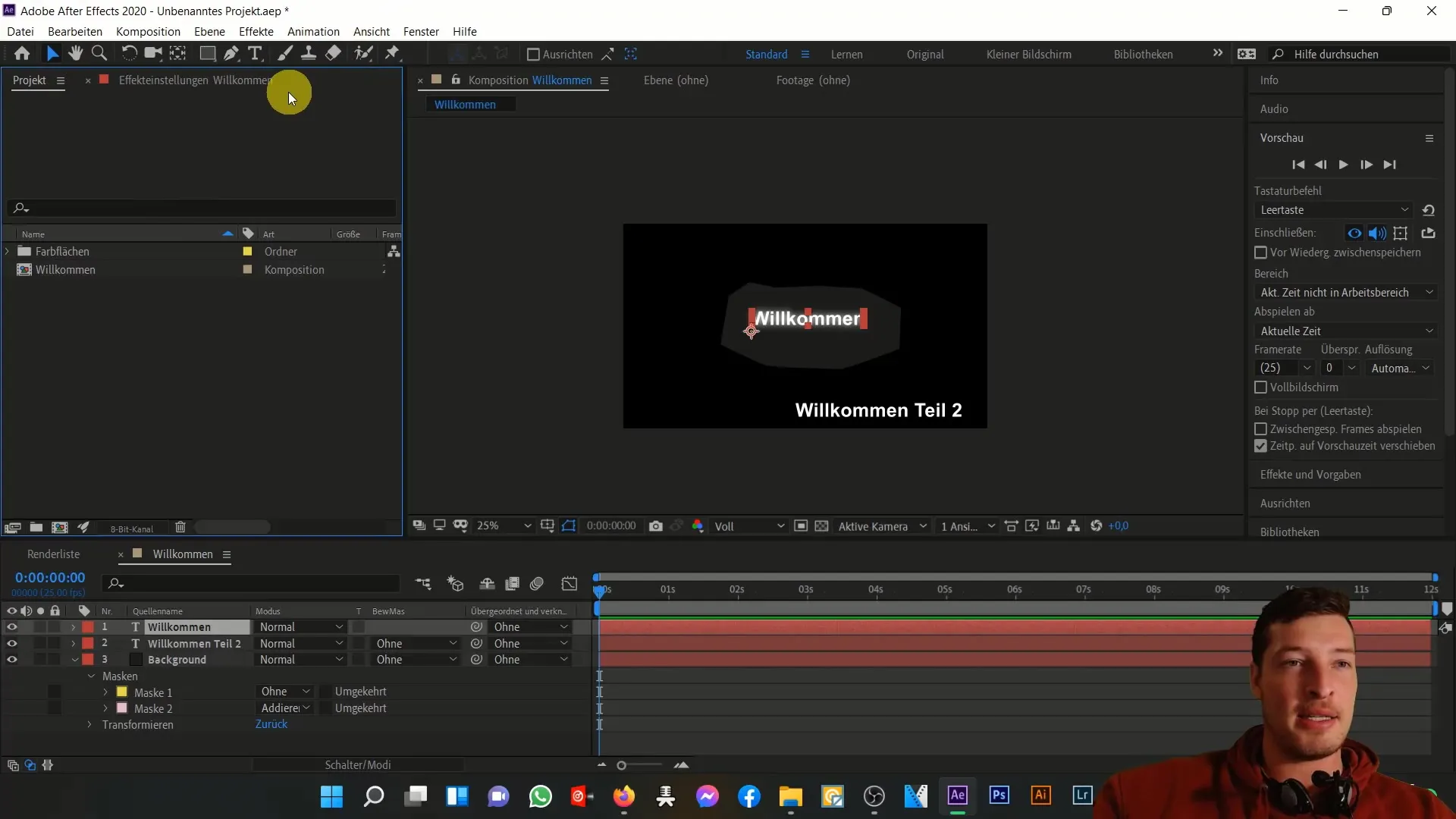
Projekta apgabals ir ne tikai statisks, bet to var arī pielāgot. Turiet nospiestu kreiso peles pogu un velciet logu uz vēlamo vietu vai noņemiet to, velkot logu prom no noklusējuma pozīcijas. Tas ļauj labāk strādāt, vienlaikus saglabājot pārskatu par projekta īpašībām.
Neaizmirstiet pielāgot projekta apgabala kolonnas atbilstoši savām vajadzībām. Lai to izdarītu, noklikšķiniet uz trim svītrām un atlasiet vēlamos laukus. Šie pielāgojumi palīdzēs jums saglabāt pārskatu, jo īpaši, ja strādājat ar daudziem dažādiem failu tipiem.
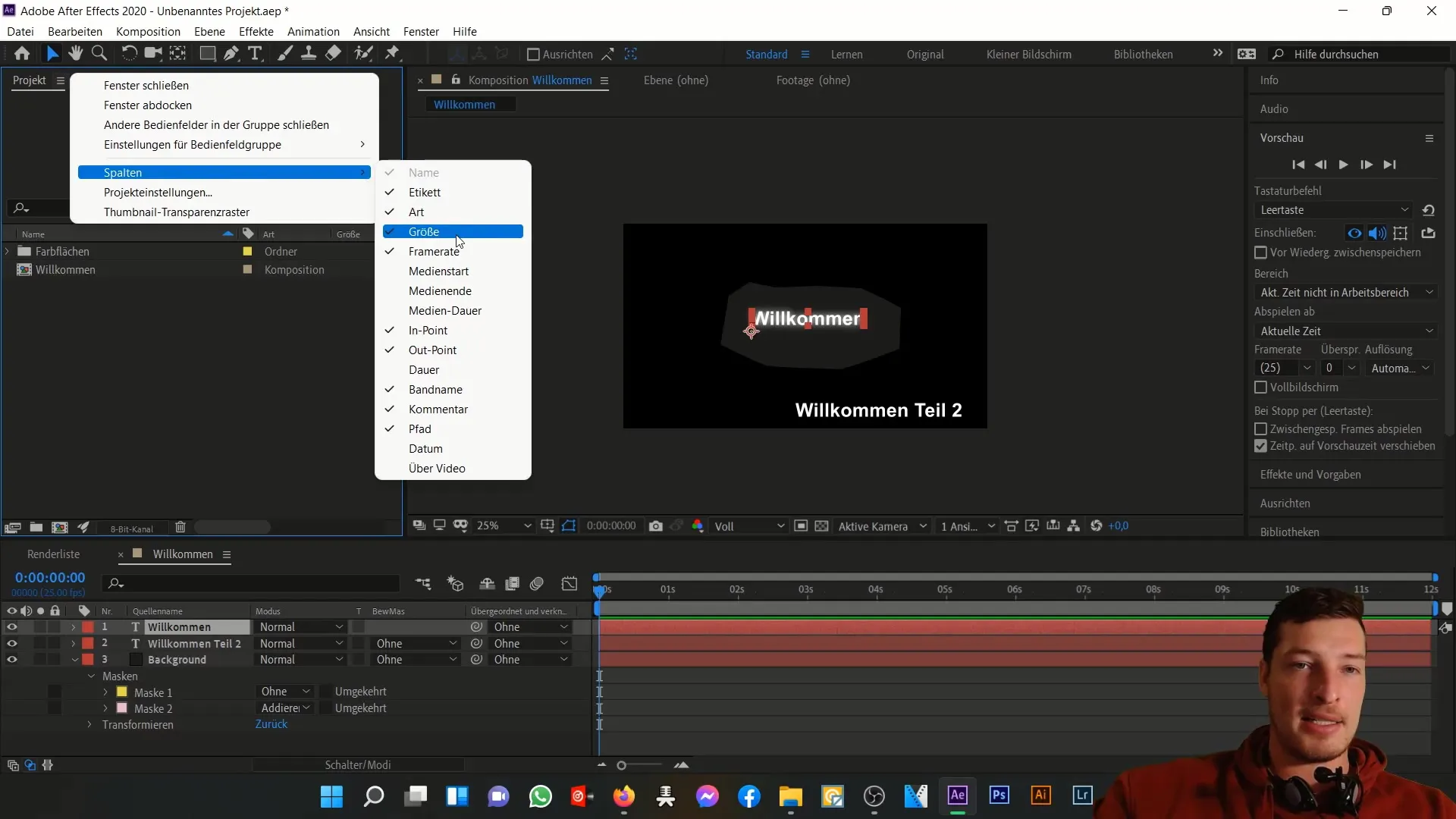
Multivides importēšana
Jums ir vairākas iespējas, kā pievienot multivides savam projektam. Visvienkāršākais veids ir, izmantojot File > Import (Failu > Importēt) vai uzklikšķinot ar peles labo pogu projekta apgabalā un pēc tam noklikšķinot uz Importēt. Atlasiet failu vai failus, kurus vēlaties pievienot, piemēram, skaņu. Redzēsiet, ka importētie faili uzreiz tiek parādīti projektā.
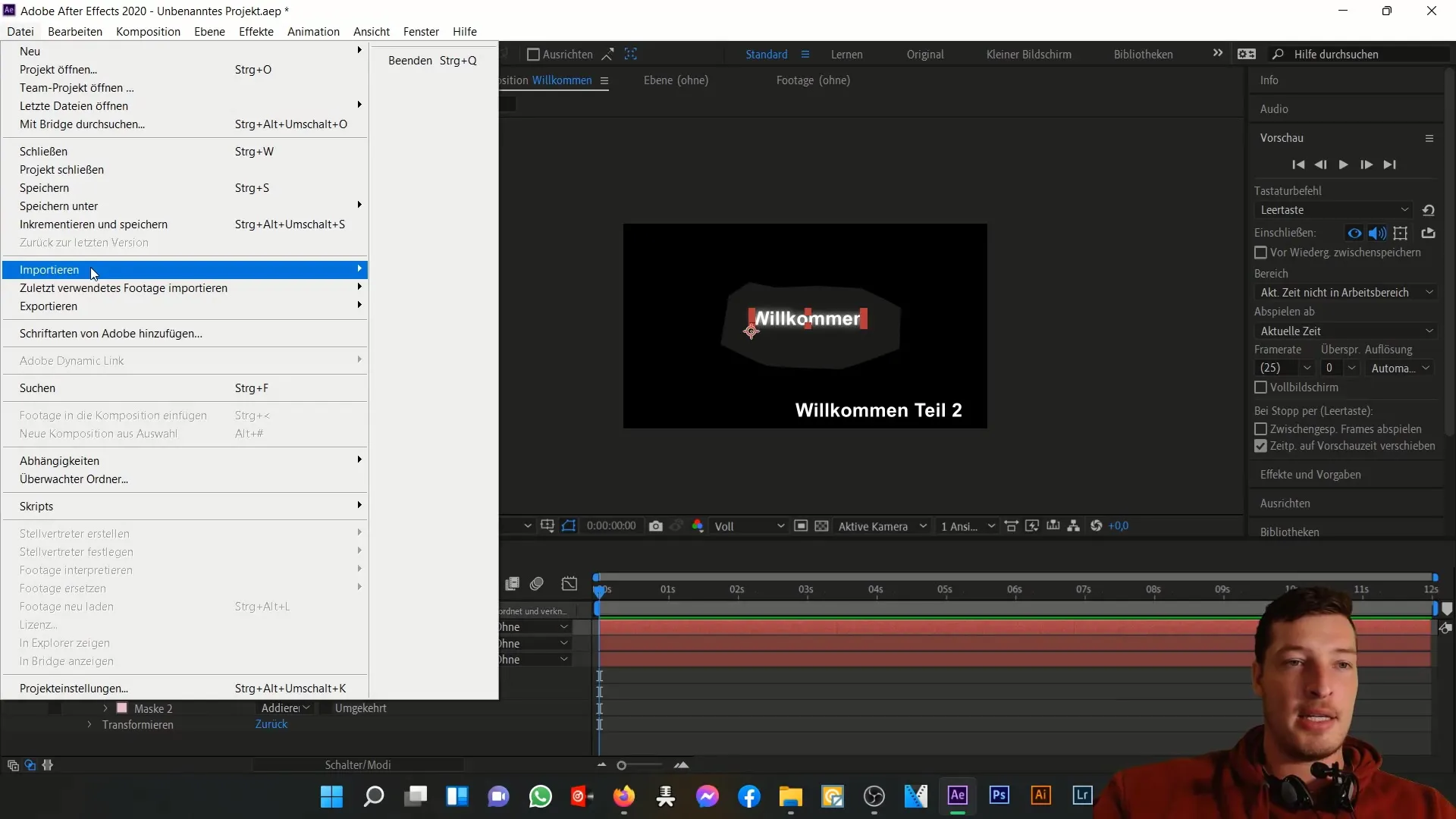
Vēl viena vienkārša metode ir vilkt un nomest failus no failu pārvaldnieka tieši projekta apgabalā. Turiet nospiestu taustiņu Ctrl, lai atlasītu vairākus failus un velciet tos uz vēlamo vietu.
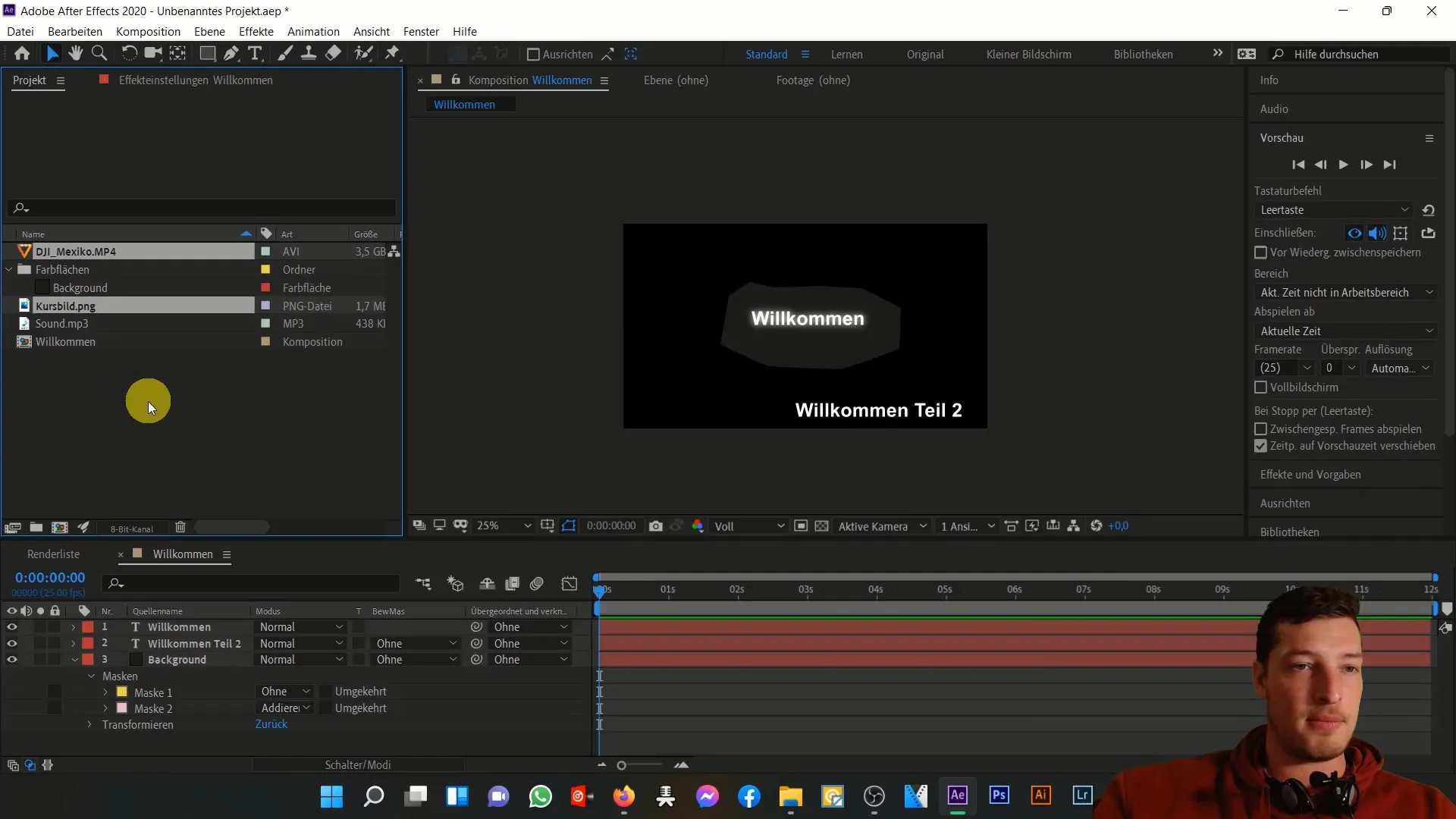
Varat arī izveidot jaunu kompozīcijas mapi tieši no importētā faila. Atlasiet failu, velciet to uz kompozīcijas ikonu un nometiet to tur. Programma automātiski izveidos jaunu kompozīciju ar tādām pašām īpašībām kā izvēlētajam failam.
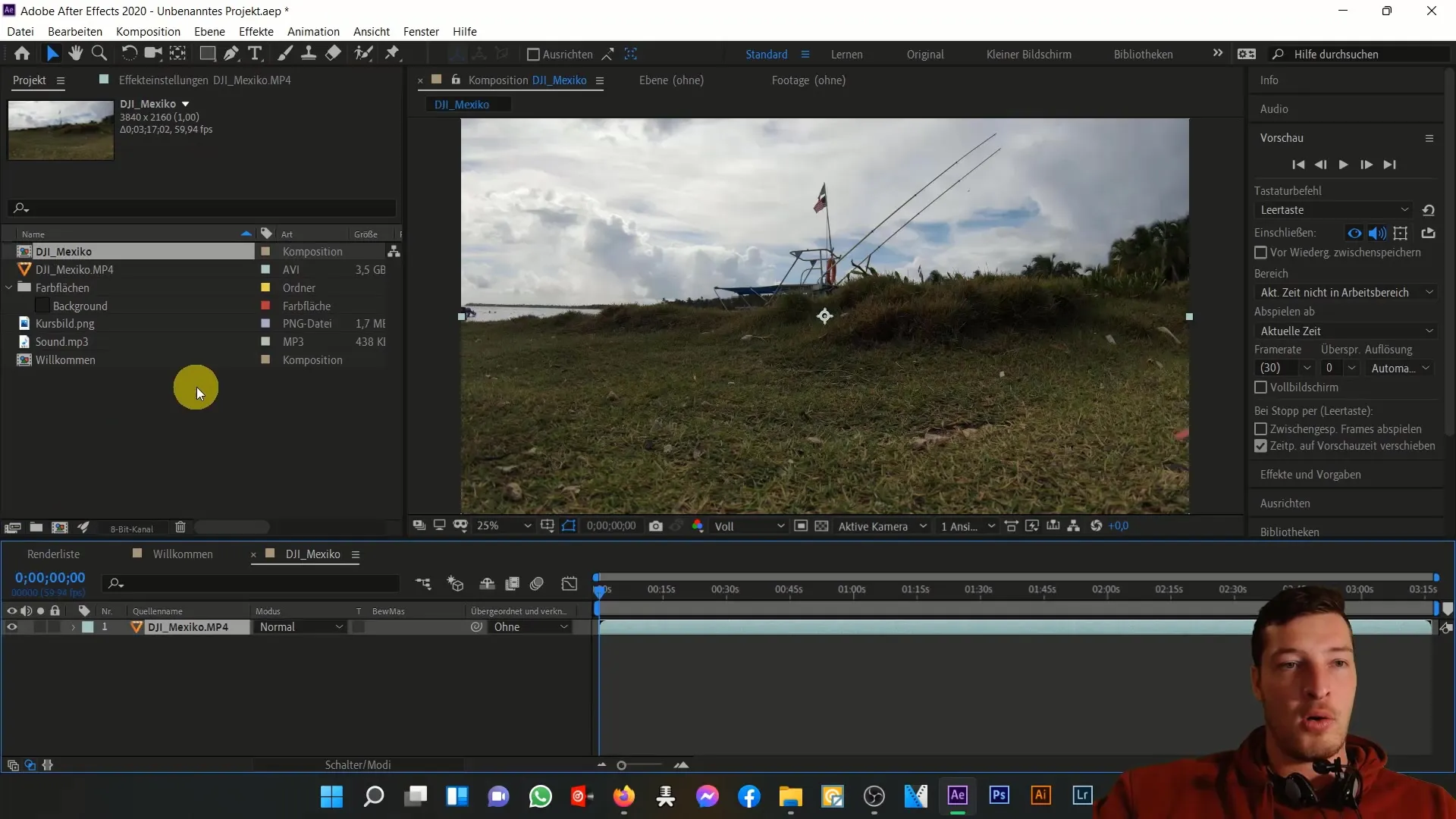
Ja importējat failu un vēlaties izveidot kompozīciju, pastāv alternatīva: importēšanas laikā izvēlieties opciju Izveidot kompozīciju. Tādējādi uzreiz tiks izveidota kompozīcija, pamatojoties uz multivides failu.
Mapju struktūras un organizācija
Efektīvai projekta pārvaldībai ir nepieciešama skaidra mapju struktūra. Lai izveidotu jaunu mapi, noklikšķiniet ar peles labo pogu, vai vienkārši noklikšķiniet uz mapes ikonas. Sniedziet mapei jēgpilnu nosaukumu, piemēram, "Media", lai grupētu importētos failus.
Lai pārvietotu multivides failus uz jauno mapi, atlasiet attiecīgos materiālus un velciet tos mapē vai izmantojiet taustiņu Ctrl, lai atlasītu vairākus failus un pārvietotu tos kopā.
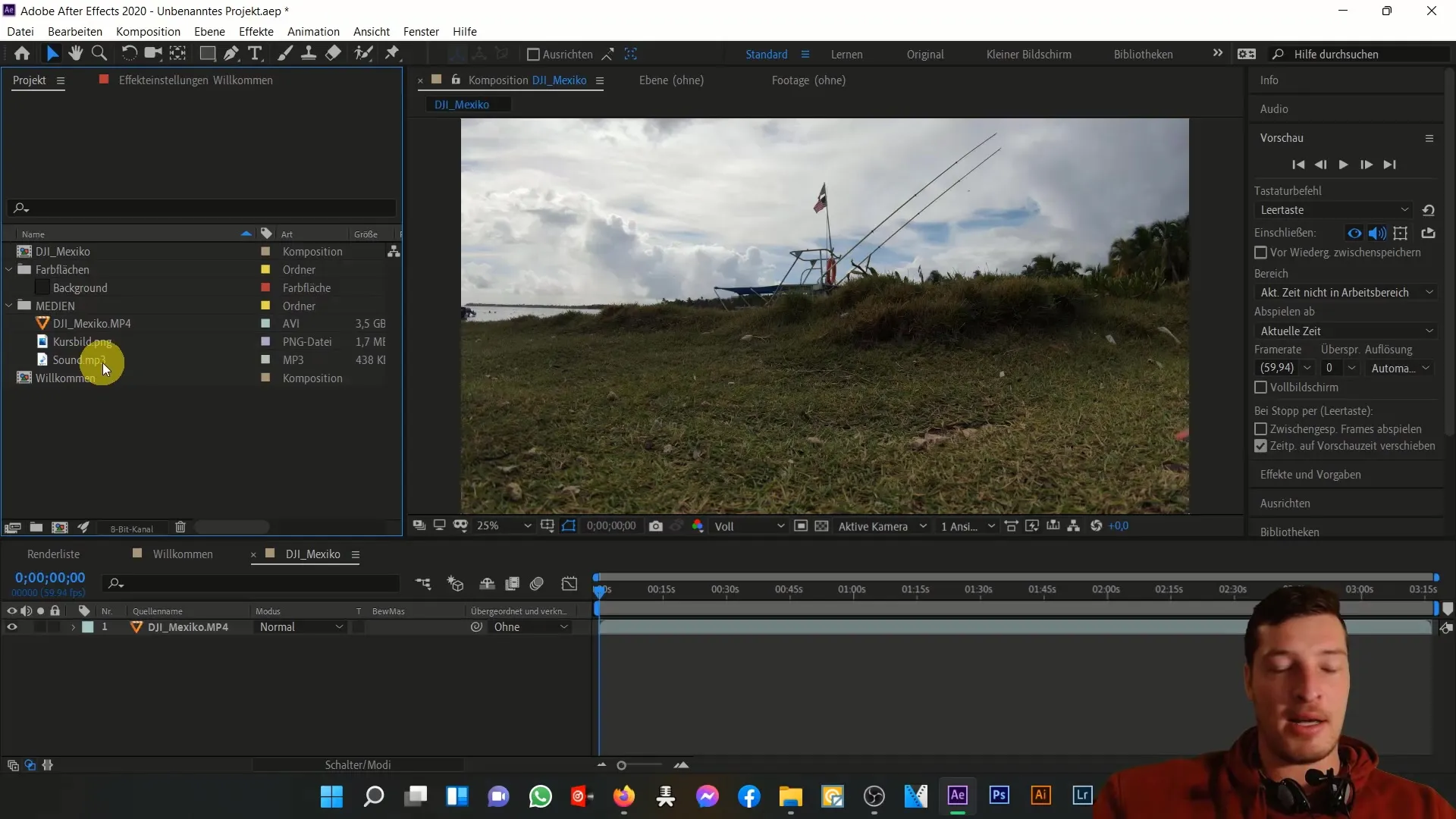
Ja vēlaties pārdēvēt failus, lai padarītu tos jēgpilnākus, noklikšķiniet uz faila vienu reizi, nospiediet Enter un ievadiet jauno nosaukumu.
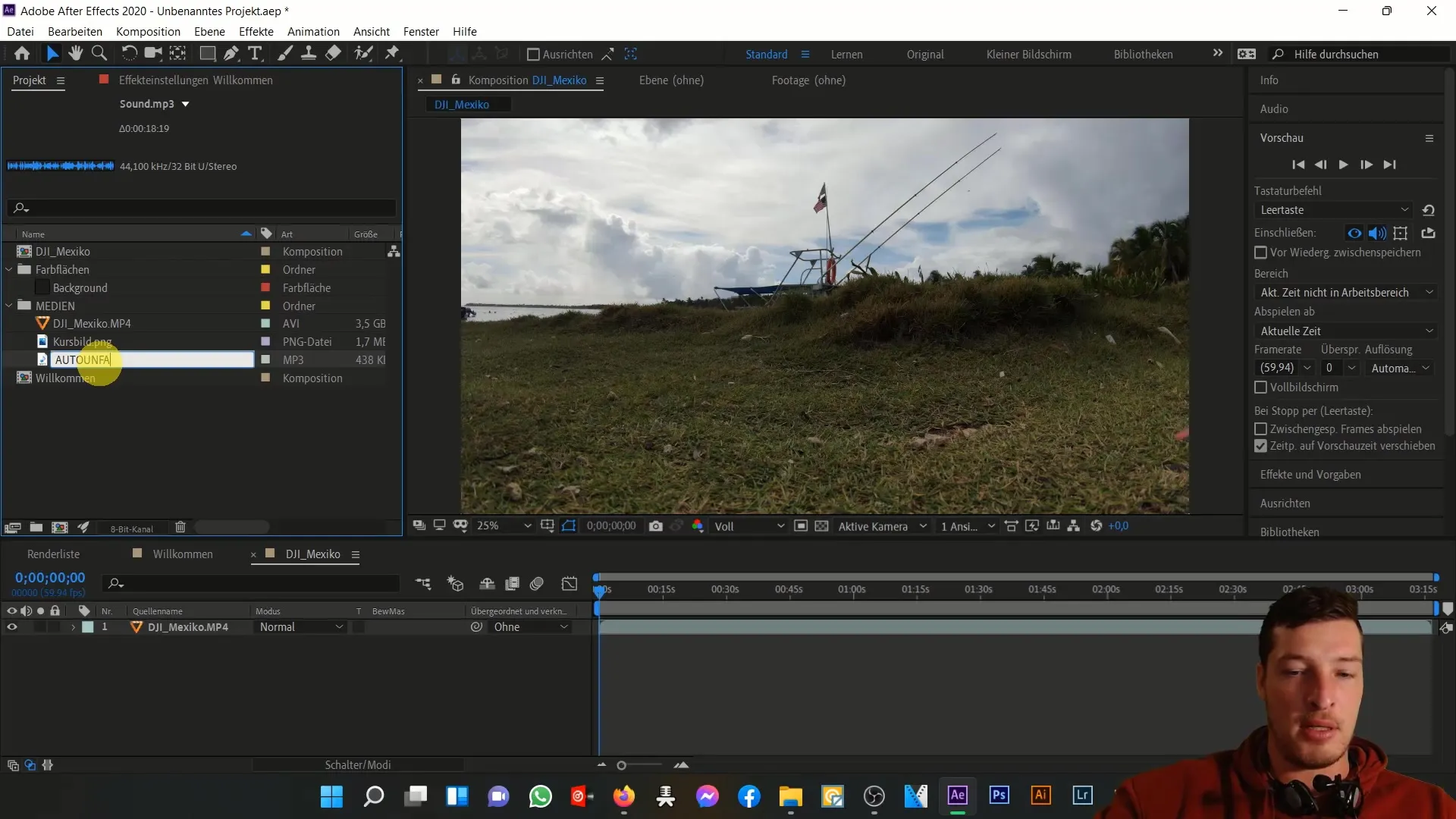
Multivides failu dzēšana un pārvaldīšana
Ja vēlaties izdzēst failu no projekta, ir dažādas metodes, kā to izdarīt. Varat atlasīt failu un nospiest taustiņu Dzēst vai vienkārši velciet failu uz projekta atkritumu urnu.
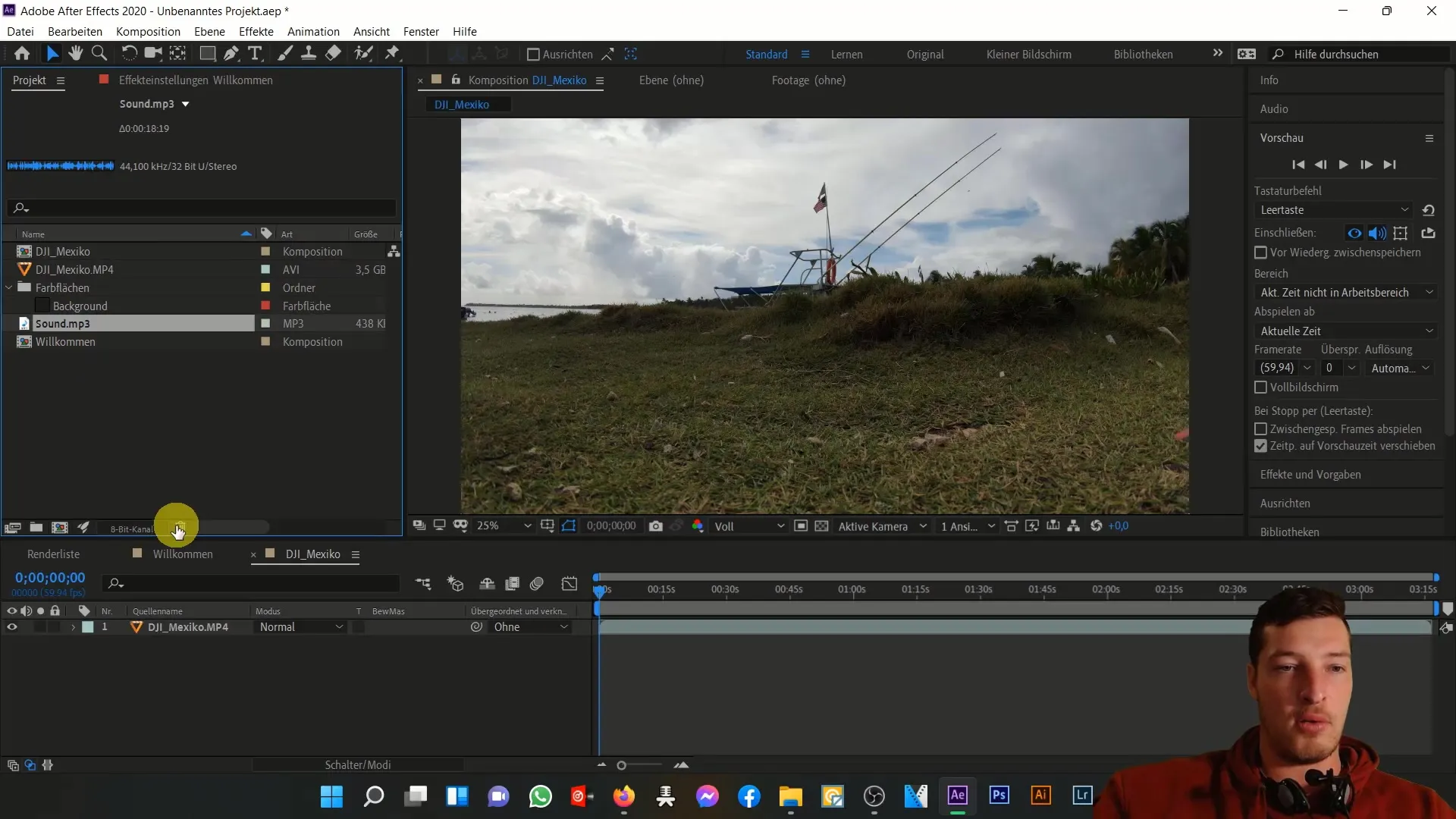
Lai atgūtu failu, ja esat to nejauši izdzēsis, vienmēr varat izmantot vilkšanas un nomešanas funkciju, lai importētu failu atpakaļ projektā.
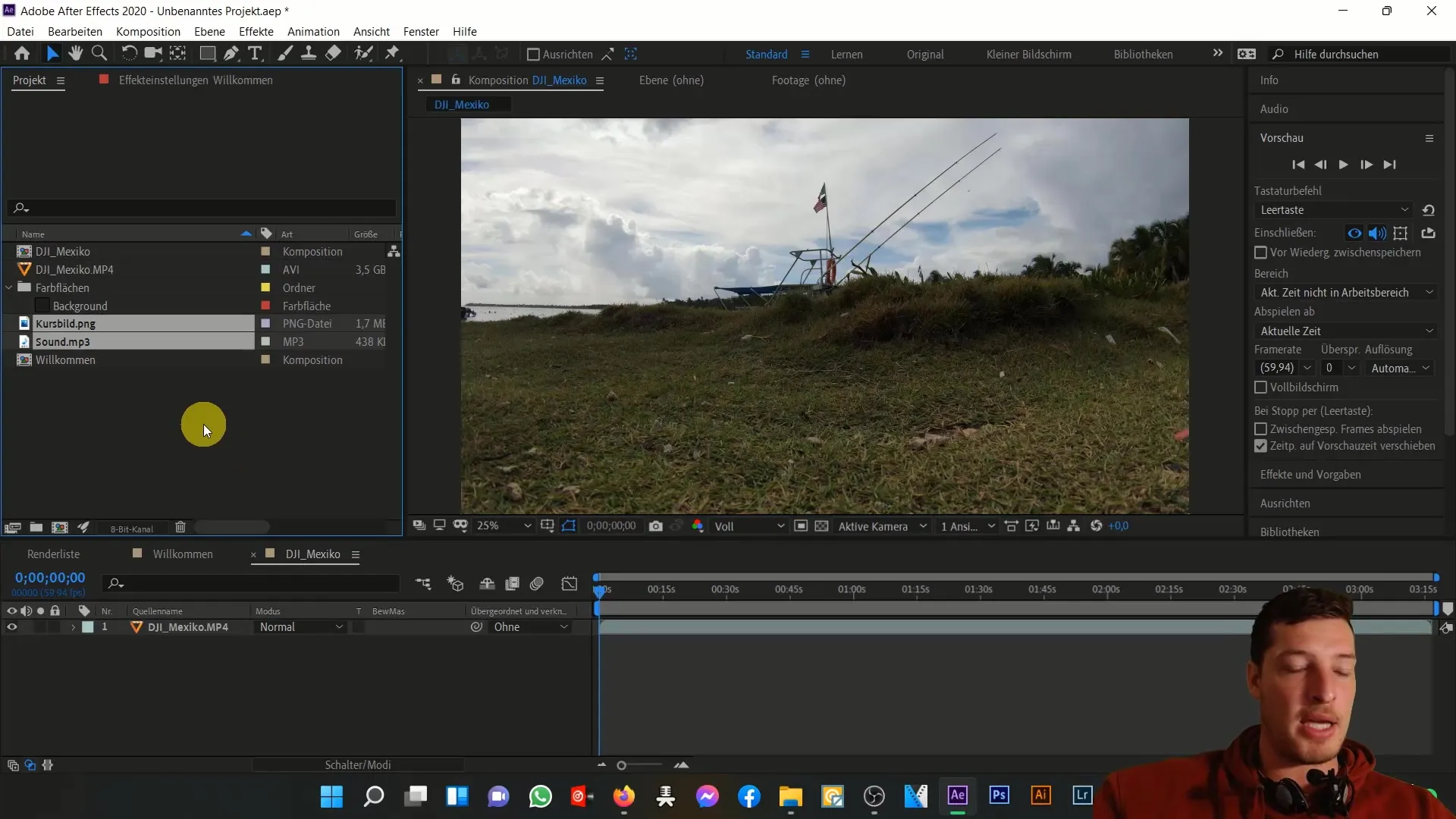
Kā pārvaldīt lielus projektus ar daudziem failiem? Izmantojiet meklēšanas funkciju projekta apgabalā. Piemēram, ja meklēsiet "autoavārija", uzreiz atradīsiet attiecīgos failus.
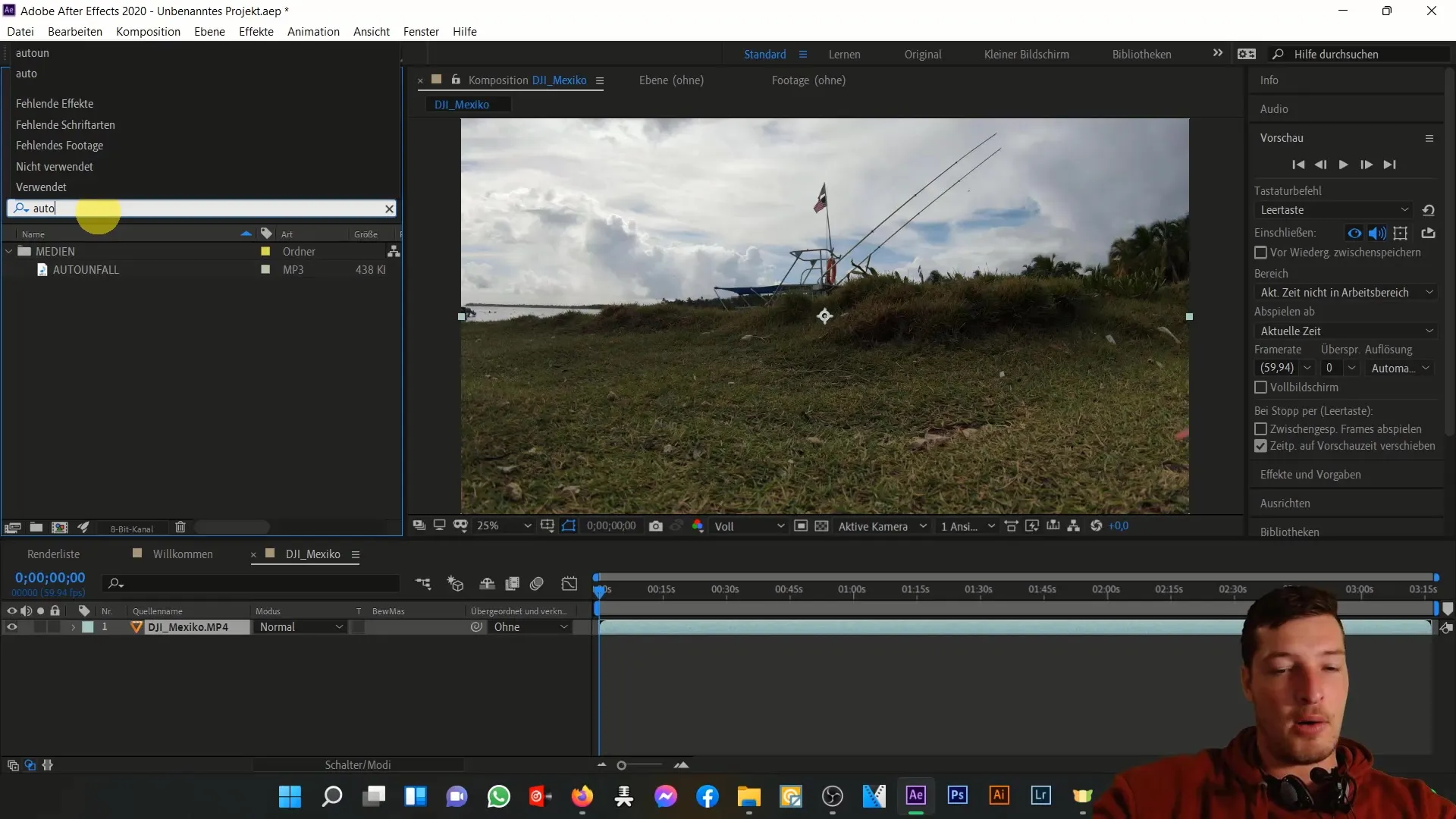
Mācību apgabala slēgšana
Ja esat mainījis kāda faila atrašanās vietu un After Effects vairs nevar to atrast, noklikšķiniet uz faila ar peles labo pogu un izvēlieties Aizstāt kadrus. Pēc tam failu pārvaldniekā varat izvēlēties jauno atrašanās vietu.
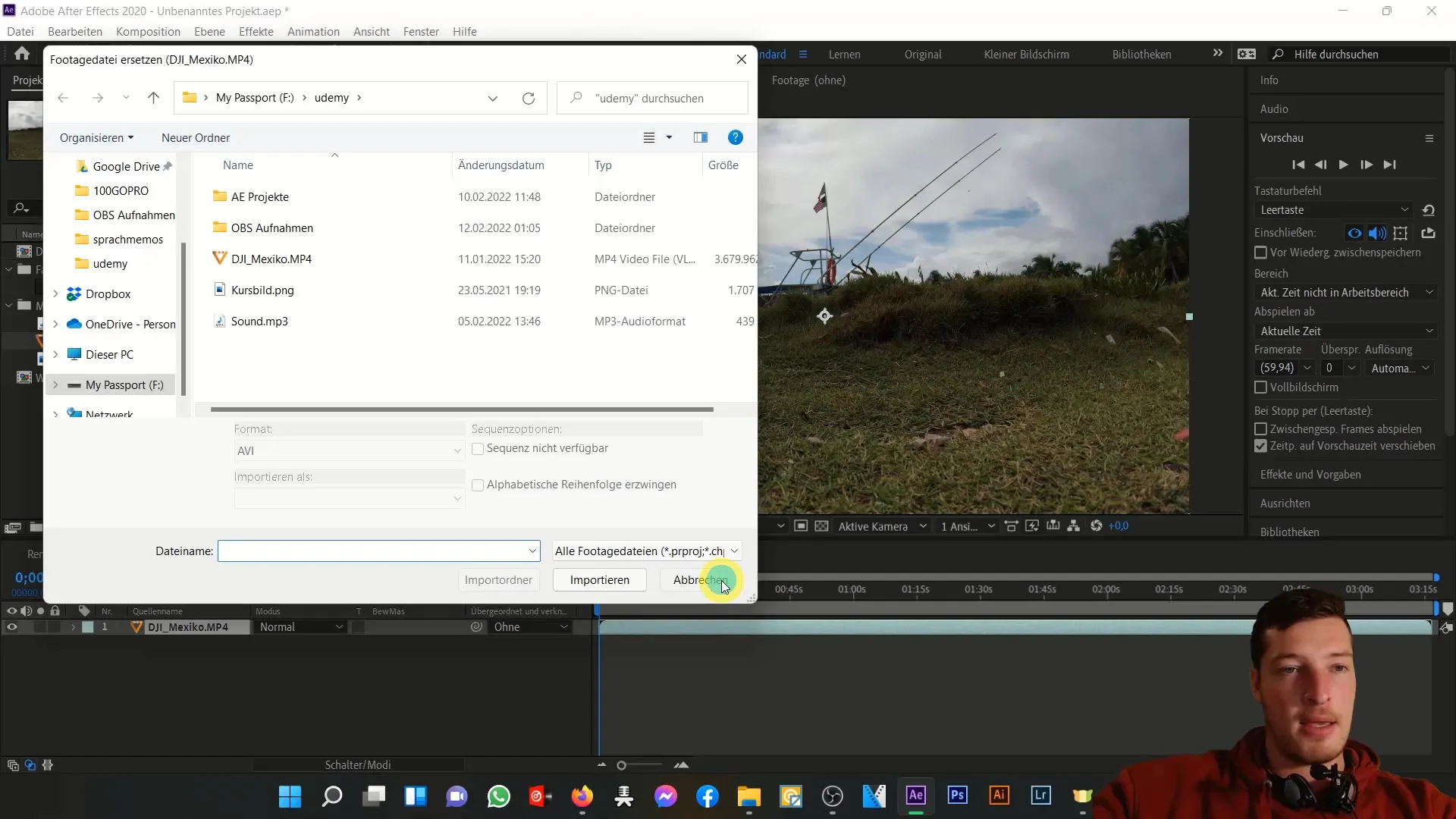
Nākamajā videoklipā uzzināsiet vairāk par After Effects centrālo konsoli.
Kopsavilkums
Šajā pamācībā esat uzzinājuši, kā efektīvi izmantot paneli Project (Projekts) programmā Adobe After Effects. Multivides sakārtošana, iestatījumu pielāgošana un importēšanas un meklēšanas funkciju izmantošana ir efektīvas darba pamatprincipi šajā programmā.
Biežāk uzdotie jautājumi
Kā importēt multivides After Effects? Multivides var pievienot, izmantojot File > Import (Failu > Importēt) vai velkot un nometot tieši projekta apgabalā.
Kā izveidot jaunu kompozīciju no faila? Vienkārši velciet failu uz kompozīcijas ikonas projekta apgabalā.
Vai projekta apgabalā var izveidot mapes? Jā, varat izveidot jaunas mapes, klikšķinot ar peles labo pogu vai izmantojot mapes ikonu.
Kā var pārdēvēt failus projekta apgabalā? Atlasiet failu, nospiediet Enter un ievadiet jauno nosaukumu.
Ko darīt, ja failu vairs nevar atrast?Noklikšķiniet uz faila ar peles labo pogu un izvēlieties Replace Footage, lai izvēlētos jauno glabāšanas vietu.


